Hur du exporterar Google Docs till Microsoft Office-format på din PC

Google Dokument erbjuder ett utmärkt sätt att samarbeta om dokument med andra online. Men ibland måste du ladda ner dem till din dator som Microsoft Office-format. Här är hur.
Google erbjuder sina användare en gratis kontorsprogramvarasvit som heter Google Docs. Det tillhandahåller grundläggande appar för att skapa dokument som kan jämföras med Microsoft Office. Men den är inte lika kraftfull och har inte alla verktyg och förmågor i Microsofts programvarusvit. Så det kan finnas tillfällen när du behöver exportera dessa dokument på Google-enheten till din PC eller Mac.
Exportera ett Google Doc till Microsoft Office-format
Om du redan har ett Google Doc öppet huvud till Fil> Ladda ned som> Microsoft Word (.docx) från verktygsfältet.
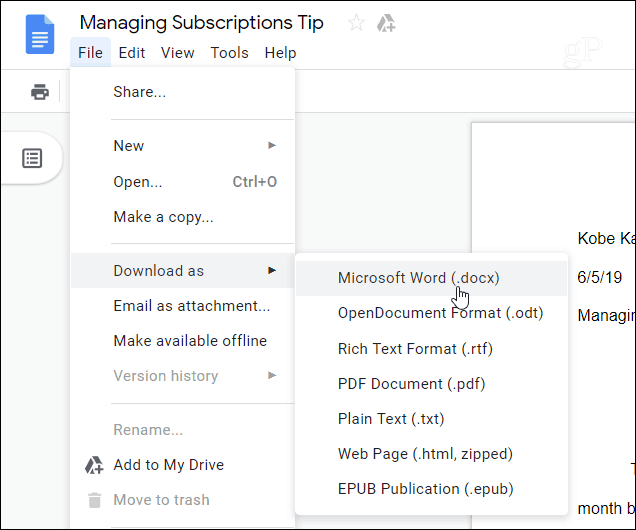
Bläddra sedan till platsen på din dator där du vill spara dokumentet, ge det ett namn och klicka på "Spara" -knappen.
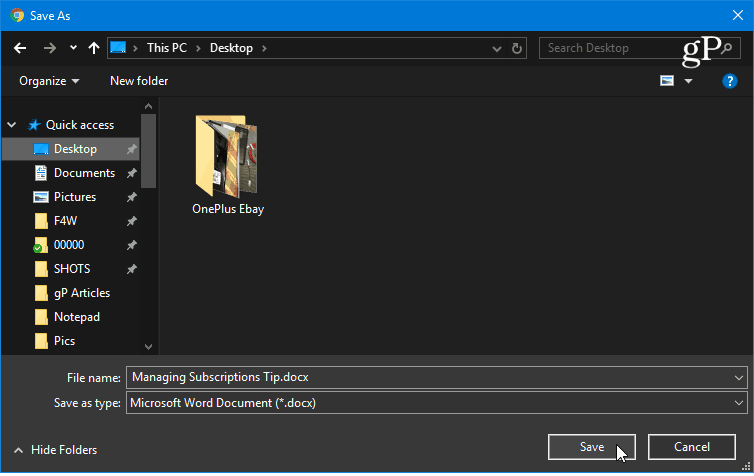
Nu kan du navigera till den plats där du sparat dokumentet och du hittar att det är sparat i lämpligt Microsoft Office-filformat. Och du kan öppna det i Word eller andra Office-appar.
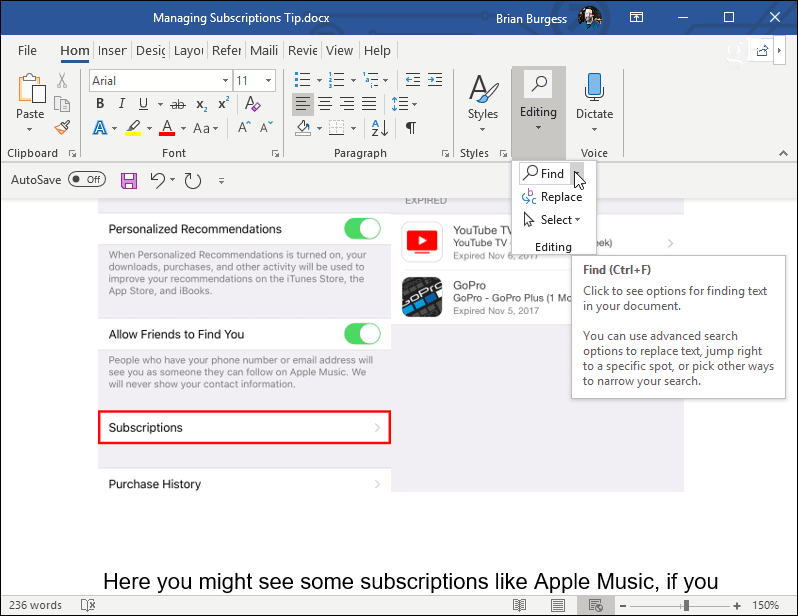
Exportera flera Google-dokument till Microsoft Office
Naturligtvis kan det finnas tillfällen då du behöver exportera mer än ett enda dokument åt gången. För att göra det, logga in på din Google Drive och öppna din samling av dokument. Håll ner Ctrl -tangenten (Cmd på macOS) och markera de du behöver. Högerklicka sedan och välj ”Ladda ner” på menyn.
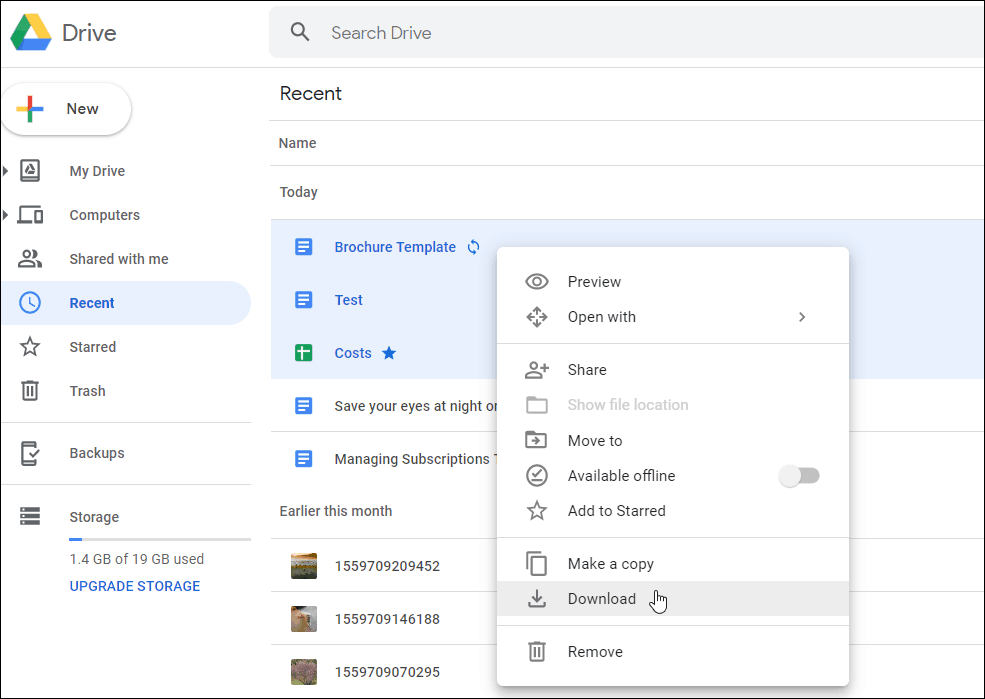
Google Dokument flyttar alla dina dokument till en zip-mapp som du kan ladda ner. Observera att den tid det tar varierar beroende på storlek och anslutningshastighet.
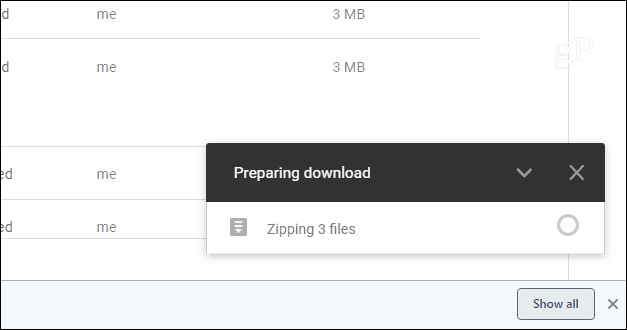
Dokumentets zip-fil kommer att ladda ner till din dator i lämpligt Microsoft Office-filformat.

Du kanske redan arbetar med ett Google Doc ochvill skicka det till Word för mer redigeringsförmåga. Du kan också behöva exportera flera dokument så att du kan arbeta med dem offline eller skicka dem till andra kollegor. Hur som helst, att flytta dem från Google till din PC eller Mac är ganska rak. Men om du är ny på det, se till att du läser vår guide om hur du kommer igång med Google Dokument.










Lämna en kommentar